|
使用Windows 10的用户经常会出现一些情况,会发现使用win 10系统的朋友有许多人不知道屏幕最右下角的图标要怎么才能隐藏,有时候右下角的图标在那儿十分的碍眼,小编为大家介绍Windows 10右下角图标隐藏详细教程。  1、首先点击左下角,点击进入设置; 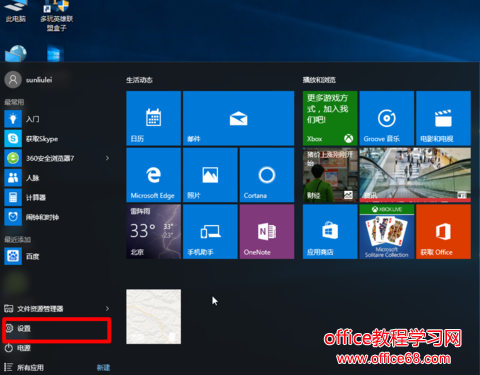 2、点击进入系统; 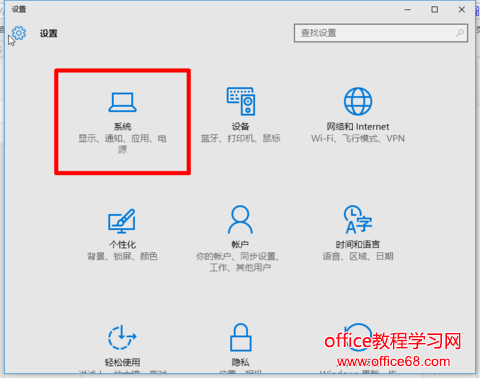 3、点击“通知和操作”; 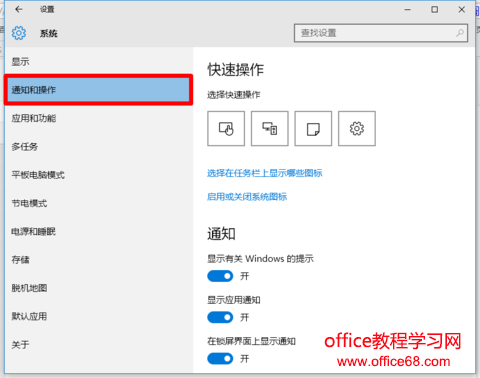 4、接着点击----选择在任务栏上显示哪些图标; 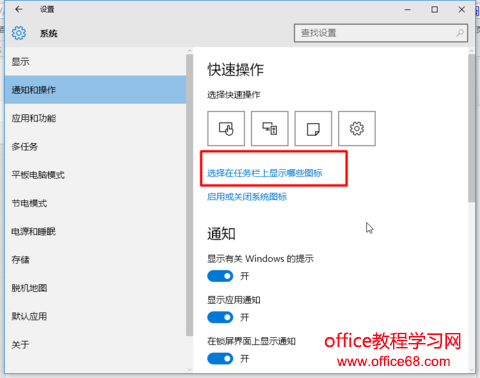 5、点击打开----通知区域始终显示所有图标 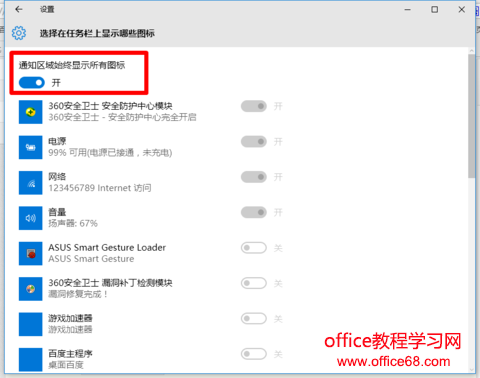 6、返回桌面即可看到不希望显示的图标已经隐藏。 |
|
使用Windows 10的用户经常会出现一些情况,会发现使用win 10系统的朋友有许多人不知道屏幕最右下角的图标要怎么才能隐藏,有时候右下角的图标在那儿十分的碍眼,小编为大家介绍Windows 10右下角图标隐藏详细教程。  1、首先点击左下角,点击进入设置; 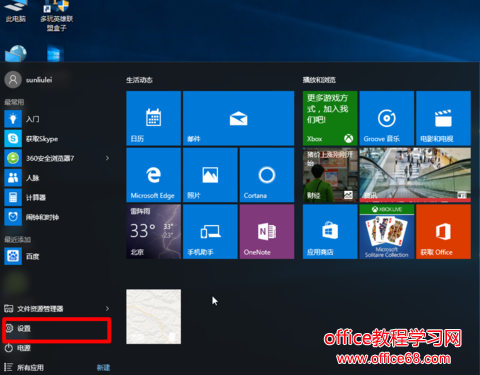 2、点击进入系统; 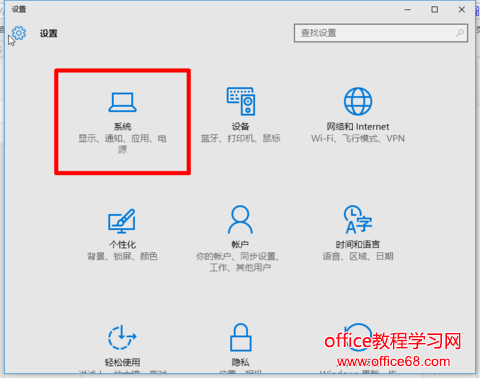 3、点击“通知和操作”; 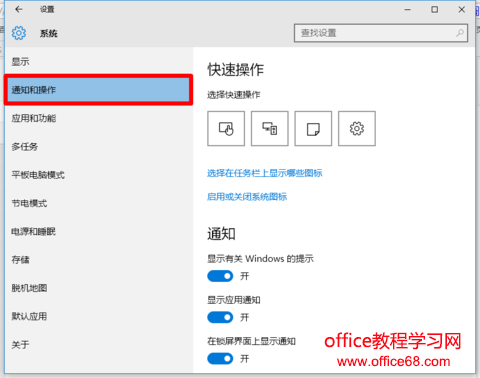 4、接着点击----选择在任务栏上显示哪些图标; 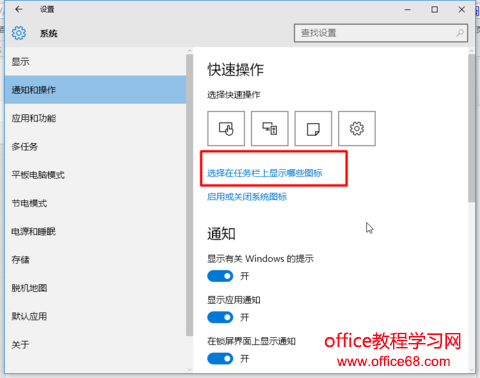 5、点击打开----通知区域始终显示所有图标 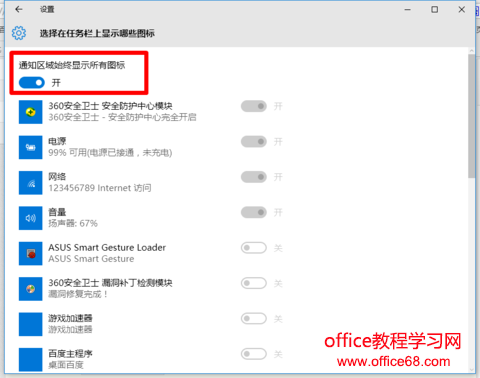 6、返回桌面即可看到不希望显示的图标已经隐藏。 |
最近想搭建一个本地asp测试环境,以前是XP的,现在是win7旗舰版的系统,安装了很久才...
安装虚拟机 我是用 Windows 10 系统,虚拟机安装的是 VMware Workstation Pro 12,这...
由360推出的360防骚扰大师是一款极简而实用的手机防骚扰神器,能够帮你在iPhone手机上...
作为中文互联网用户常用的下载工具迅雷,其软件已经变得越来越臃肿。Windows平台上已...
现在人人几乎都用智能手机,而且智能手机中基本上都是安卓的系统,安卓系统用的时间长...
iPhoneX录屏没有声音怎么回事?iPhoneX录屏没有声音解决方法是什么?不少网友表示,为...